OPEL GRANDLAND X 2018 Manual de infoentretenimiento (in Spanish)
Manufacturer: OPEL, Model Year: 2018, Model line: GRANDLAND X, Model: OPEL GRANDLAND X 2018Pages: 139, tamaño PDF: 2.37 MB
Page 11 of 139
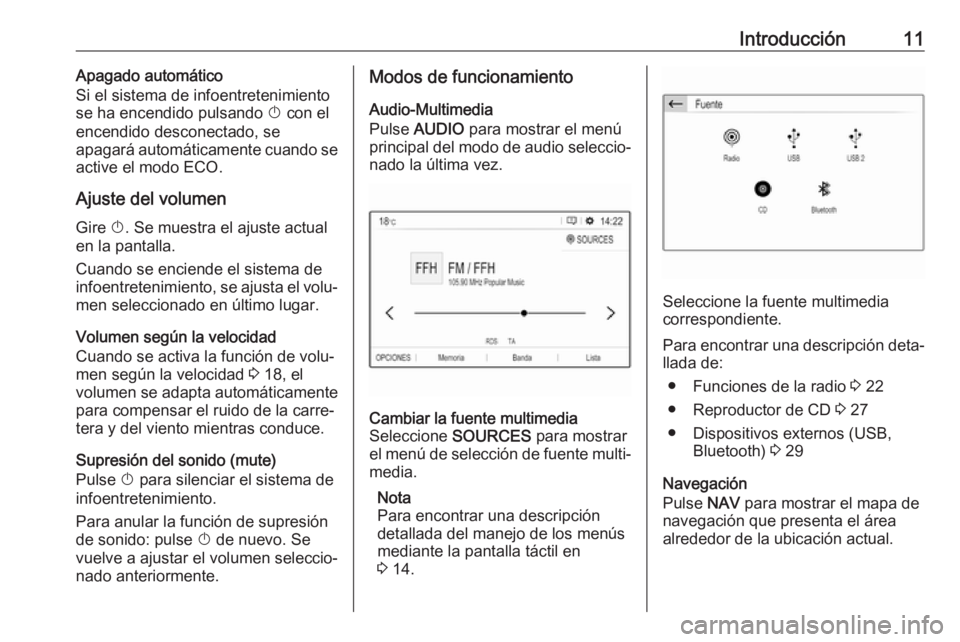
Introducción11Apagado automático
Si el sistema de infoentretenimiento
se ha encendido pulsando X con el
encendido desconectado, se
apagará automáticamente cuando se
active el modo ECO.
Ajuste del volumen
Gire X. Se muestra el ajuste actual
en la pantalla.
Cuando se enciende el sistema de
infoentretenimiento, se ajusta el volu‐
men seleccionado en último lugar.
Volumen según la velocidad
Cuando se activa la función de volu‐
men según la velocidad 3 18, el
volumen se adapta automáticamente
para compensar el ruido de la carre‐
tera y del viento mientras conduce.
Supresión del sonido (mute)
Pulse X para silenciar el sistema de
infoentretenimiento.
Para anular la función de supresión
de sonido: pulse X de nuevo. Se
vuelve a ajustar el volumen seleccio‐
nado anteriormente.Modos de funcionamiento
Audio-Multimedia
Pulse AUDIO para mostrar el menú
principal del modo de audio seleccio‐
nado la última vez.Cambiar la fuente multimedia
Seleccione SOURCES para mostrar
el menú de selección de fuente multi‐
media.
Nota
Para encontrar una descripción
detallada del manejo de los menús
mediante la pantalla táctil en
3 14.
Seleccione la fuente multimedia
correspondiente.
Para encontrar una descripción deta‐
llada de:
● Funciones de la radio 3 22
● Reproductor de CD 3 27
● Dispositivos externos (USB, Bluetooth) 3 29
Navegación
Pulse NAV para mostrar el mapa de
navegación que presenta el área
alrededor de la ubicación actual.
Page 12 of 139
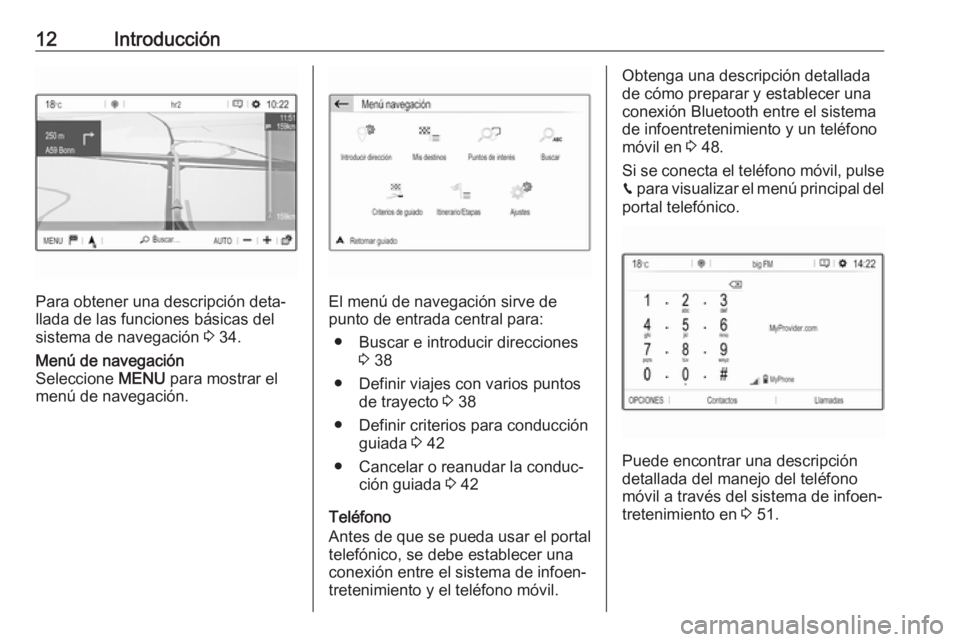
12Introducción
Para obtener una descripción deta‐
llada de las funciones básicas del
sistema de navegación 3 34.
Menú de navegación
Seleccione MENU para mostrar el
menú de navegación.
El menú de navegación sirve de
punto de entrada central para:
● Buscar e introducir direcciones 3 38
● Definir viajes con varios puntos de trayecto 3 38
● Definir criterios para conducción guiada 3 42
● Cancelar o reanudar la conduc‐ ción guiada 3 42
Teléfono
Antes de que se pueda usar el portal telefónico, se debe establecer una
conexión entre el sistema de infoen‐
tretenimiento y el teléfono móvil.
Obtenga una descripción detallada
de cómo preparar y establecer una
conexión Bluetooth entre el sistema
de infoentretenimiento y un teléfono
móvil en 3 48.
Si se conecta el teléfono móvil, pulse v para visualizar el menú principal del
portal telefónico.
Puede encontrar una descripción
detallada del manejo del teléfono
móvil a través del sistema de infoen‐
tretenimiento en 3 51.
Page 13 of 139
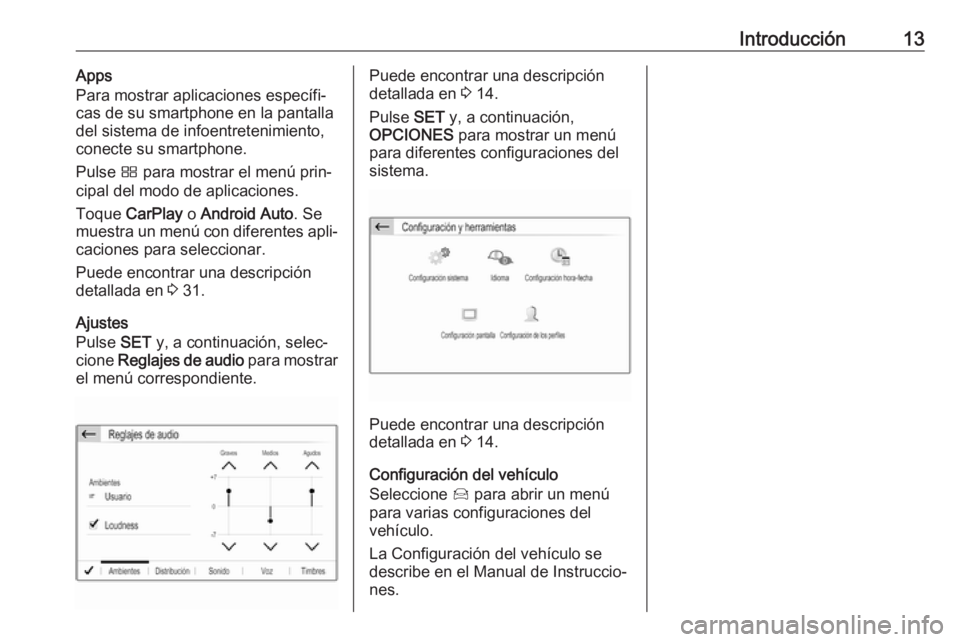
Introducción13Apps
Para mostrar aplicaciones específi‐
cas de su smartphone en la pantalla del sistema de infoentretenimiento,
conecte su smartphone.
Pulse Ì para mostrar el menú prin‐
cipal del modo de aplicaciones.
Toque CarPlay o Android Auto . Se
muestra un menú con diferentes apli‐
caciones para seleccionar.
Puede encontrar una descripción
detallada en 3 31.
Ajustes
Pulse SET y, a continuación, selec‐
cione Reglajes de audio para mostrar
el menú correspondiente.Puede encontrar una descripción
detallada en 3 14.
Pulse SET y, a continuación,
OPCIONES para mostrar un menú
para diferentes configuraciones del
sistema.
Puede encontrar una descripción
detallada en 3 14.
Configuración del vehículo
Seleccione Í para abrir un menú
para varias configuraciones del
vehículo.
La Configuración del vehículo se
describe en el Manual de Instruccio‐
nes.
Page 14 of 139
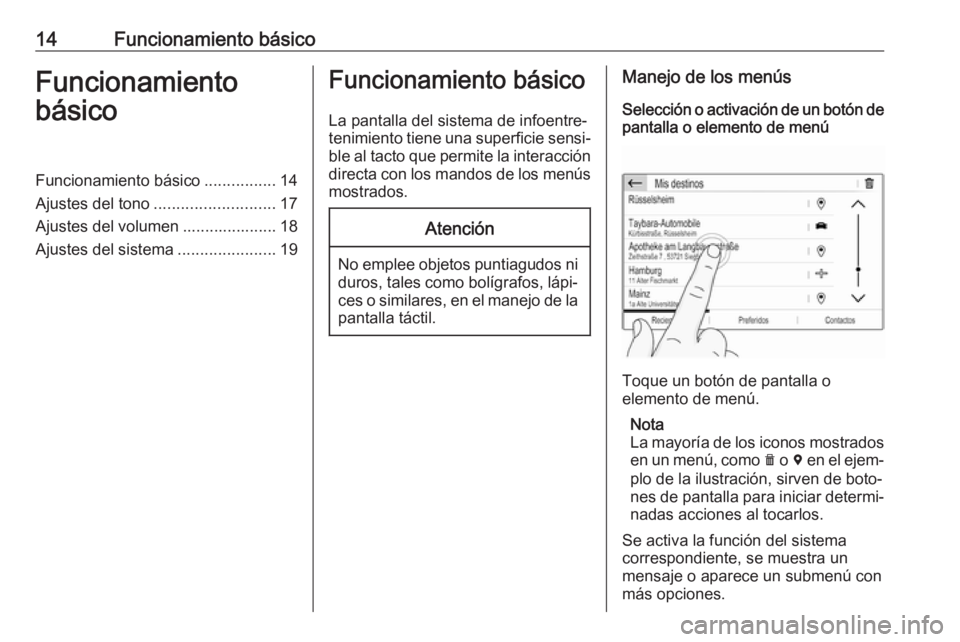
14Funcionamiento básicoFuncionamiento
básicoFuncionamiento básico ................14
Ajustes del tono ........................... 17
Ajustes del volumen ..................... 18
Ajustes del sistema ......................19Funcionamiento básico
La pantalla del sistema de infoentre‐
tenimiento tiene una superficie sensi‐
ble al tacto que permite la interacción
directa con los mandos de los menús mostrados.Atención
No emplee objetos puntiagudos ni duros, tales como bolígrafos, lápi‐
ces o similares, en el manejo de la pantalla táctil.
Manejo de los menús
Selección o activación de un botón de pantalla o elemento de menú
Toque un botón de pantalla o
elemento de menú.
Nota
La mayoría de los iconos mostrados en un menú, como e o d en el ejem‐
plo de la ilustración, sirven de boto‐
nes de pantalla para iniciar determi‐
nadas acciones al tocarlos.
Se activa la función del sistema
correspondiente, se muestra un
mensaje o aparece un submenú con
más opciones.
Page 15 of 139
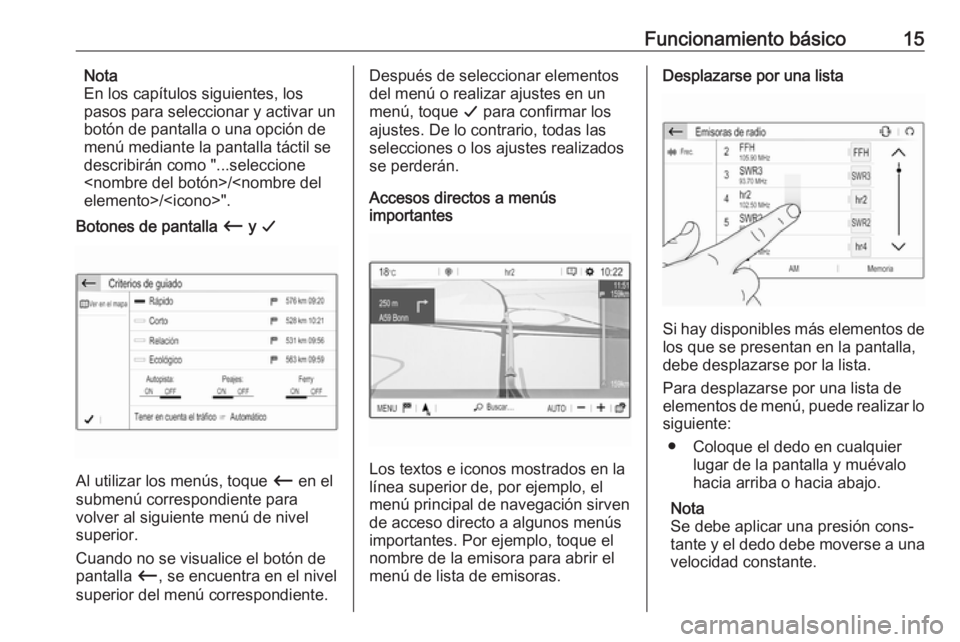
Funcionamiento básico15Nota
En los capítulos siguientes, los
pasos para seleccionar y activar un
botón de pantalla o una opción de
menú mediante la pantalla táctil se
describirán como "...seleccione
Botones de pantalla Ù y G
Al utilizar los menús, toque Ù en el
submenú correspondiente para
volver al siguiente menú de nivel
superior.
Cuando no se visualice el botón de
pantalla Ù, se encuentra en el nivel
superior del menú correspondiente.
Después de seleccionar elementos
del menú o realizar ajustes en un
menú, toque G para confirmar los
ajustes. De lo contrario, todas las
selecciones o los ajustes realizados
se perderán.
Accesos directos a menús
importantes
Los textos e iconos mostrados en la
línea superior de, por ejemplo, el
menú principal de navegación sirven
de acceso directo a algunos menús importantes. Por ejemplo, toque el
nombre de la emisora para abrir el
menú de lista de emisoras.
Desplazarse por una lista
Si hay disponibles más elementos de
los que se presentan en la pantalla,
debe desplazarse por la lista.
Para desplazarse por una lista de
elementos de menú, puede realizar lo siguiente:
● Coloque el dedo en cualquier lugar de la pantalla y muévalo
hacia arriba o hacia abajo.
Nota
Se debe aplicar una presión cons‐
tante y el dedo debe moverse a una velocidad constante.
Page 16 of 139
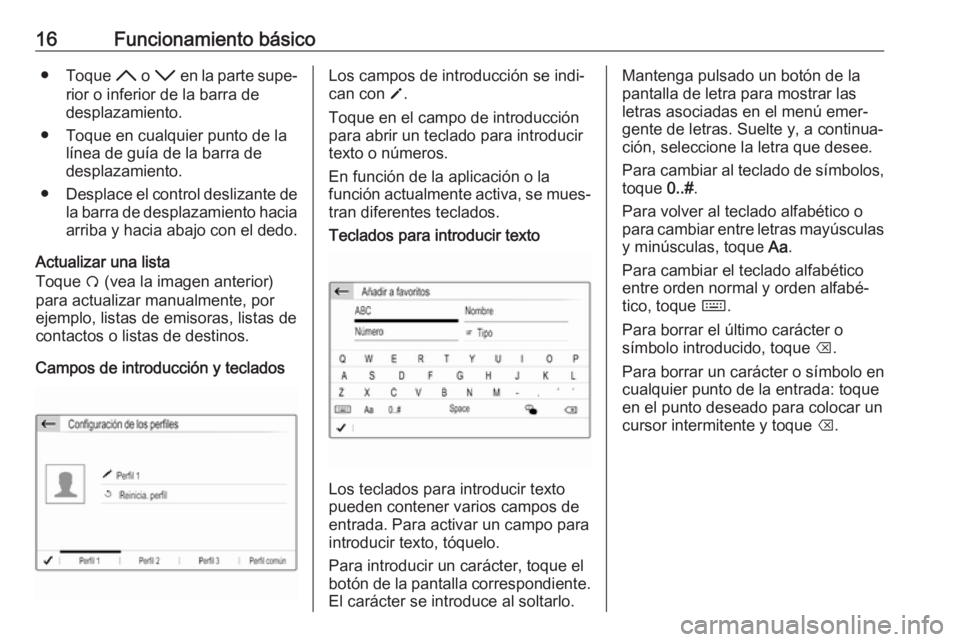
16Funcionamiento básico●Toque H o I en la parte supe‐
rior o inferior de la barra de
desplazamiento.
● Toque en cualquier punto de la línea de guía de la barra de
desplazamiento.
● Desplace el control deslizante de
la barra de desplazamiento hacia arriba y hacia abajo con el dedo.
Actualizar una lista
Toque Ü (vea la imagen anterior)
para actualizar manualmente, por
ejemplo, listas de emisoras, listas de
contactos o listas de destinos.
Campos de introducción y tecladosLos campos de introducción se indi‐
can con o.
Toque en el campo de introducción
para abrir un teclado para introducir
texto o números.
En función de la aplicación o la
función actualmente activa, se mues‐
tran diferentes teclados.Teclados para introducir texto
Los teclados para introducir texto
pueden contener varios campos de
entrada. Para activar un campo para
introducir texto, tóquelo.
Para introducir un carácter, toque el
botón de la pantalla correspondiente. El carácter se introduce al soltarlo.
Mantenga pulsado un botón de la
pantalla de letra para mostrar las
letras asociadas en el menú emer‐
gente de letras. Suelte y, a continua‐
ción, seleccione la letra que desee.
Para cambiar al teclado de símbolos, toque 0..#.
Para volver al teclado alfabético o
para cambiar entre letras mayúsculas y minúsculas, toque Aa.
Para cambiar el teclado alfabético
entre orden normal y orden alfabé‐
tico, toque ç.
Para borrar el último carácter o
símbolo introducido, toque k.
Para borrar un carácter o símbolo en
cualquier punto de la entrada: toque
en el punto deseado para colocar un
cursor intermitente y toque k.
Page 17 of 139
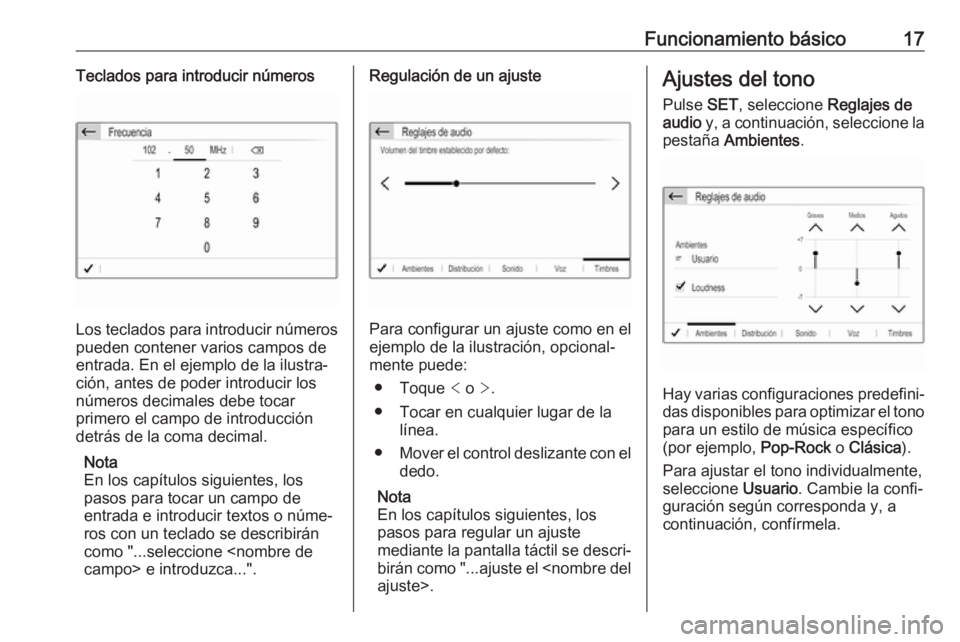
Funcionamiento básico17Teclados para introducir números
Los teclados para introducir números
pueden contener varios campos de
entrada. En el ejemplo de la ilustra‐
ción, antes de poder introducir los
números decimales debe tocar
primero el campo de introducción
detrás de la coma decimal.
Nota
En los capítulos siguientes, los
pasos para tocar un campo de
entrada e introducir textos o núme‐
ros con un teclado se describirán como "...seleccione
Regulación de un ajuste
Para configurar un ajuste como en el
ejemplo de la ilustración, opcional‐
mente puede:
● Toque < o >.
● Tocar en cualquier lugar de la línea.
● Mover el control deslizante con el
dedo.
Nota
En los capítulos siguientes, los
pasos para regular un ajuste
mediante la pantalla táctil se descri‐
birán como "...ajuste el
Ajustes del tono
Pulse SET, seleccione Reglajes de
audio y, a continuación, seleccione la
pestaña Ambientes .
Hay varias configuraciones predefini‐
das disponibles para optimizar el tono
para un estilo de música específico
(por ejemplo, Pop-Rock o Clásica ).
Para ajustar el tono individualmente,
seleccione Usuario. Cambie la confi‐
guración según corresponda y, a
continuación, confírmela.
Page 18 of 139
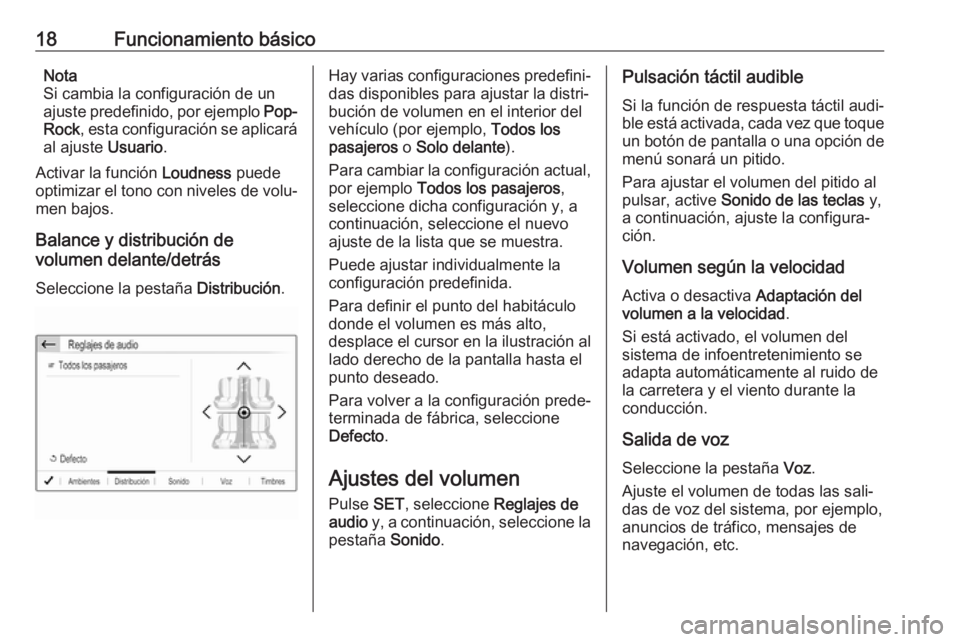
18Funcionamiento básicoNota
Si cambia la configuración de un
ajuste predefinido, por ejemplo Pop-
Rock , esta configuración se aplicará
al ajuste Usuario.
Activar la función Loudness puede
optimizar el tono con niveles de volu‐
men bajos.
Balance y distribución de
volumen delante/detrás
Seleccione la pestaña Distribución.Hay varias configuraciones predefini‐
das disponibles para ajustar la distri‐
bución de volumen en el interior del
vehículo (por ejemplo, Todos los
pasajeros o Solo delante ).
Para cambiar la configuración actual,
por ejemplo Todos los pasajeros ,
seleccione dicha configuración y, a
continuación, seleccione el nuevo
ajuste de la lista que se muestra.
Puede ajustar individualmente la
configuración predefinida.
Para definir el punto del habitáculo
donde el volumen es más alto,
desplace el cursor en la ilustración al
lado derecho de la pantalla hasta el
punto deseado.
Para volver a la configuración prede‐
terminada de fábrica, seleccione
Defecto .
Ajustes del volumen
Pulse SET, seleccione Reglajes de
audio y, a continuación, seleccione la
pestaña Sonido.Pulsación táctil audible
Si la función de respuesta táctil audi‐
ble está activada, cada vez que toque un botón de pantalla o una opción de
menú sonará un pitido.
Para ajustar el volumen del pitido al
pulsar, active Sonido de las teclas y,
a continuación, ajuste la configura‐
ción.
Volumen según la velocidad Activa o desactiva Adaptación del
volumen a la velocidad .
Si está activado, el volumen del
sistema de infoentretenimiento se adapta automáticamente al ruido de
la carretera y el viento durante la
conducción.
Salida de voz Seleccione la pestaña Voz.
Ajuste el volumen de todas las sali‐ das de voz del sistema, por ejemplo, anuncios de tráfico, mensajes de
navegación, etc.
Page 19 of 139
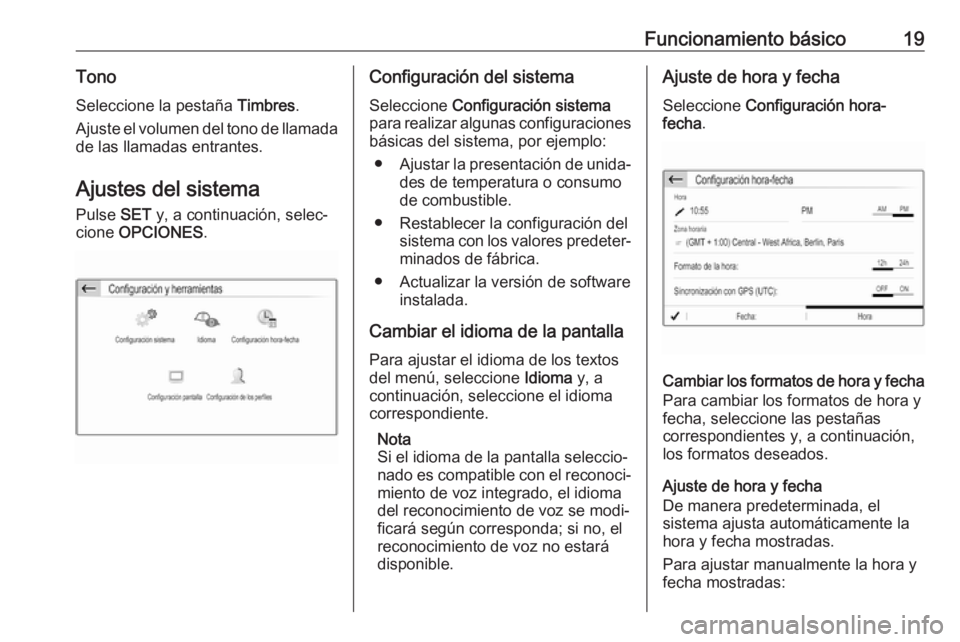
Funcionamiento básico19TonoSeleccione la pestaña Timbres.
Ajuste el volumen del tono de llamada de las llamadas entrantes.
Ajustes del sistema
Pulse SET y, a continuación, selec‐
cione OPCIONES .Configuración del sistema
Seleccione Configuración sistema
para realizar algunas configuraciones
básicas del sistema, por ejemplo:
● Ajustar la presentación de unida‐
des de temperatura o consumo
de combustible.
● Restablecer la configuración del sistema con los valores predeter‐
minados de fábrica.
● Actualizar la versión de software instalada.
Cambiar el idioma de la pantalla
Para ajustar el idioma de los textos
del menú, seleccione Idioma y, a
continuación, seleccione el idioma
correspondiente.
Nota
Si el idioma de la pantalla seleccio‐
nado es compatible con el reconoci‐ miento de voz integrado, el idiomadel reconocimiento de voz se modi‐
ficará según corresponda; si no, el
reconocimiento de voz no estará
disponible.Ajuste de hora y fecha
Seleccione Configuración hora-
fecha .
Cambiar los formatos de hora y fecha
Para cambiar los formatos de hora y
fecha, seleccione las pestañas
correspondientes y, a continuación,
los formatos deseados.
Ajuste de hora y fecha
De manera predeterminada, el
sistema ajusta automáticamente la
hora y fecha mostradas.
Para ajustar manualmente la hora y
fecha mostradas:
Page 20 of 139
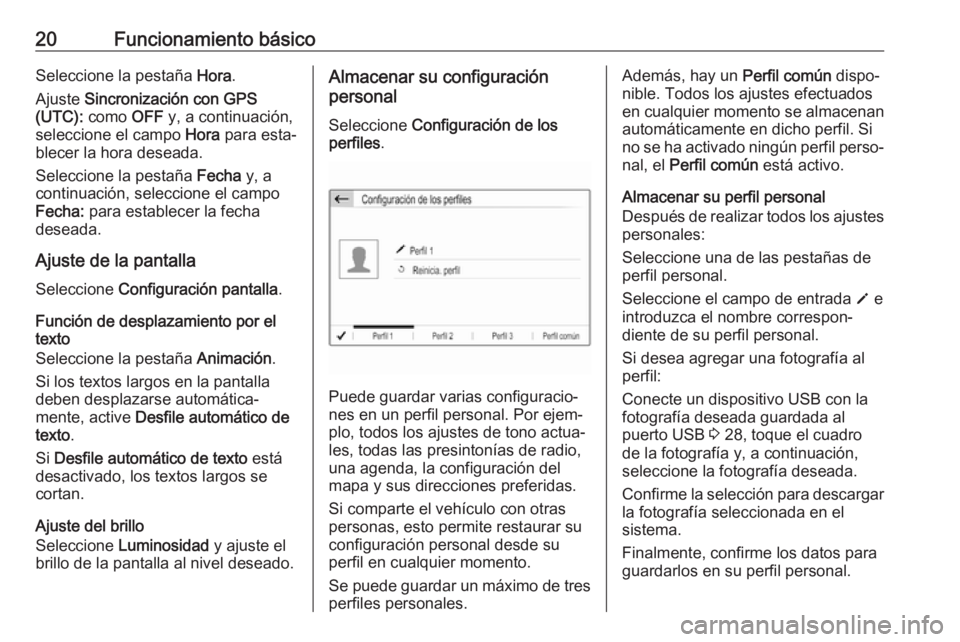
20Funcionamiento básicoSeleccione la pestaña Hora.
Ajuste Sincronización con GPS
(UTC): como OFF y, a continuación,
seleccione el campo Hora para esta‐
blecer la hora deseada.
Seleccione la pestaña Fecha y, a
continuación, seleccione el campo Fecha: para establecer la fecha
deseada.
Ajuste de la pantalla Seleccione Configuración pantalla .
Función de desplazamiento por el texto
Seleccione la pestaña Animación.
Si los textos largos en la pantalla
deben desplazarse automática‐
mente, active Desfile automático de
texto .
Si Desfile automático de texto está
desactivado, los textos largos se
cortan.
Ajuste del brillo
Seleccione Luminosidad y ajuste el
brillo de la pantalla al nivel deseado.Almacenar su configuración
personal
Seleccione Configuración de los
perfiles .
Puede guardar varias configuracio‐
nes en un perfil personal. Por ejem‐
plo, todos los ajustes de tono actua‐
les, todas las presintonías de radio,
una agenda, la configuración del
mapa y sus direcciones preferidas.
Si comparte el vehículo con otras
personas, esto permite restaurar su
configuración personal desde su
perfil en cualquier momento.
Se puede guardar un máximo de tres perfiles personales.
Además, hay un Perfil común dispo‐
nible. Todos los ajustes efectuados
en cualquier momento se almacenan
automáticamente en dicho perfil. Si
no se ha activado ningún perfil perso‐ nal, el Perfil común está activo.
Almacenar su perfil personal
Después de realizar todos los ajustes
personales:
Seleccione una de las pestañas de
perfil personal.
Seleccione el campo de entrada o e
introduzca el nombre correspon‐ diente de su perfil personal.
Si desea agregar una fotografía al
perfil:
Conecte un dispositivo USB con la
fotografía deseada guardada al
puerto USB 3 28, toque el cuadro
de la fotografía y, a continuación,
seleccione la fotografía deseada.
Confirme la selección para descargar
la fotografía seleccionada en el
sistema.
Finalmente, confirme los datos para
guardarlos en su perfil personal.